CorelDRAW 教學 實作刀模裁切線
小編做的設計, 當然也包括包裝設計,
包裝設計最重要的是.....尺寸, 尺寸不對, 再美的設計都沒用
所以尺寸OK, 就要畫刀模線
在CorelDRAW畫完刀模線, 開始設計時, 常會不小心去動到刀模線
丟到印刷廠, 忘了拿掉刀模線, 又會被印出來
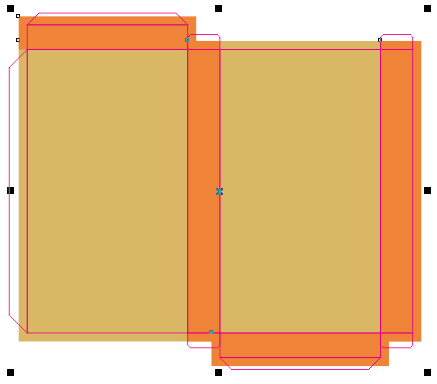
所以刀模線要放在那, 才方便設計呢? 讓我們看下去
小編先隨畫了一個包裝盒的刀模
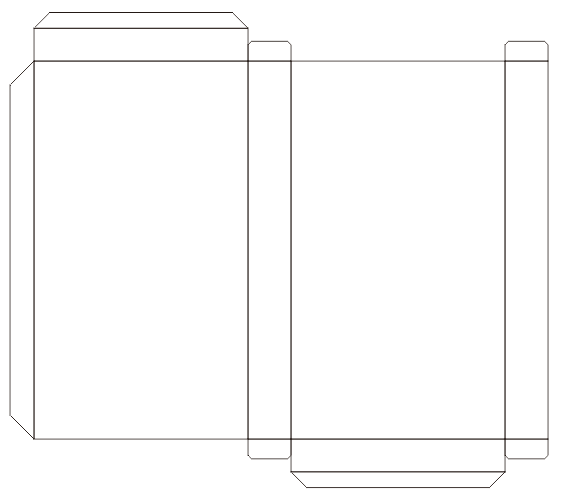
打開物件管理員的泊塢視窗
功能表列>泊塢視窗>物件管理員
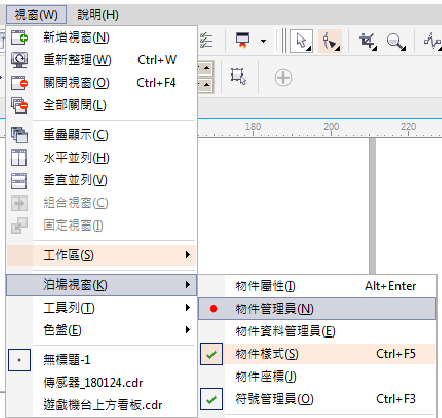

選擇包裝盒的刀模物件
可看到物件管理員的泊塢視窗, 頁面1>圖層1的矩形名稱變反白灰色底
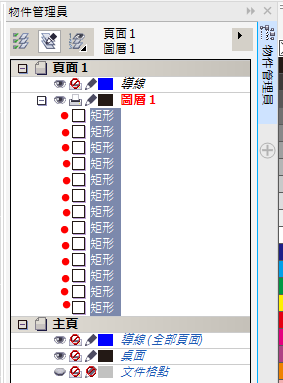
把選擇的物件, 拖進主頁>導線內
可以看到頁面上的物件黑色線條變成藍色
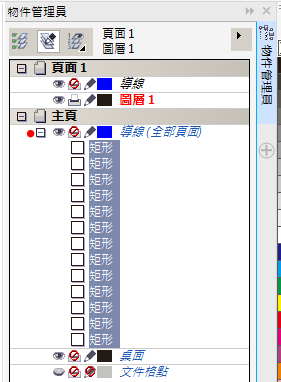
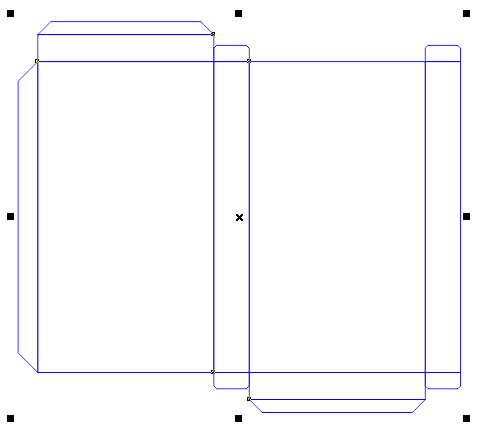
把導線的筆點鎖定, 這樣刀模線, 就不會被變動
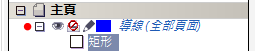
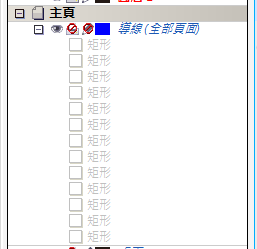
如果習慣刀模線是洋紅色, 請點藍色色塊二下, 自選顏色
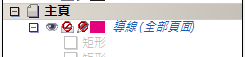
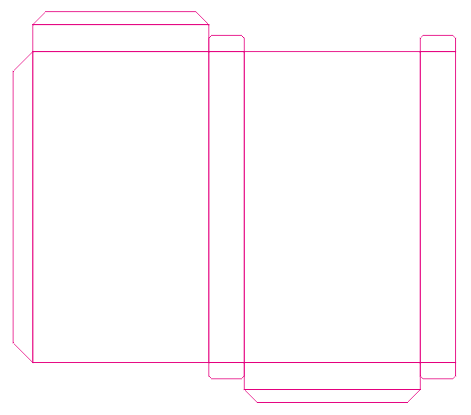

沒有留言:
張貼留言